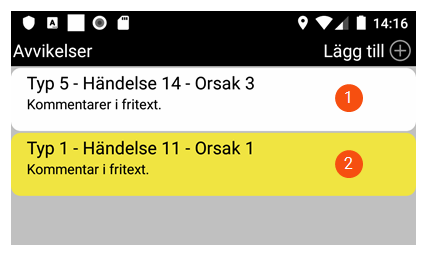Sist oppdatert: 2020-09-24
Registrere avvik i Opter Driver for Android
I denne artikkelen
Sjåføren kan registrere avvik i Opter Driver med en gang avvikene oppdages.
Innstillingene for hvilke felt som vises, og hvilke som må fylles ut, angis i Innstillinger > Avvik > Avviktyper i Opter.
Slik registrerer du et avvik i Opter Driver:
-
Du kan registrere avvik på tre måter:
-
Åpne ordren i listen Å gjøre, trykk på
 og velg Avvik. Alle avvik som allerede er registrert for ordren, vises.
og velg Avvik. Alle avvik som allerede er registrert for ordren, vises. -
Trykk lenge på ordren i Å gjøre og velg Avvik. Alle avvik som allerede er registrert for ordren, vises.
-
Trykk på
 , velg neste status øverst i menyen og trykk på Avvik. (Gjelder når du endrer status fra Hentet/Lastet, Levert/Losset, Lasting påbegynt og Lossing påbegynt). Gå deretter direkte til trinn 3 nedenfor.
, velg neste status øverst i menyen og trykk på Avvik. (Gjelder når du endrer status fra Hentet/Lastet, Levert/Losset, Lasting påbegynt og Lossing påbegynt). Gå deretter direkte til trinn 3 nedenfor.
-
-
Trykk på Legg til øverst til høyre.
-
Angi en type. Hvis det er konfigurert i Opter, anger du også hendelse og grunn. Gule felter må fylles ut. Feltene blir grønne når de fylles ut.
-
Skriv en kommentar. Dette kan enten være obligatorisk eller frivillig.
-
Legg til et bilde ved å trykke på Bilde og velge Galleri (hvis du allerede har tatt bildet) eller Kamera (hvis du vil ta et nytt bilde).
-
Hvis du vil bytte filnavn på et bilde, trykker du på
 .
. -
Hvis du vil fjerne et bilde du har lagt til, trykker du på
 .
.
-
Du kan legge til flere bilder ved å trykke på Bilde igjen.
-
Du kan vise en større forhåndsvisning av et bilde du har lagt til, ved å trykke på det.
-
-
Hvis oppdraget består av flere kolli, kan du angi hvilket kolli avviket gjelder, ved å trykke på Velg kolli.
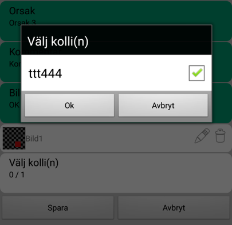
-
Registrere avviket ved å trykke på Lagre.
Når du har trykket på Lagre, er det ikke lenger mulig å endre avviket.
Når du har registrert avviket, vises det i listen over Avvik i ordremottaket.
Avvik med hvit bakgrunn er godkjent i trafikkledelsen (1), mens avvik med gul bakgrunn ikke er godkjent ennå (2). Avvik som ikke godkjennes i trafikkledelsen, forsvinner automatisk fra listen i appen.